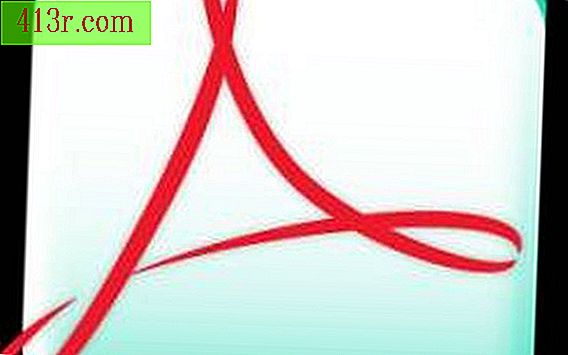Come eliminare gli elementi bloccati dal cestino su un sistema operativo Mac

Passaggio 1
Fai clic sull'elemento nel cestino, quindi apri il menu "File" e fai clic su "Informazioni sui file". Deseleziona la casella "Bloccato" e chiudi la finestra. Se non ricevi un messaggio di errore, dovresti essere in grado di svuotare il cestino.
Passaggio 2
Apri il cestino, quindi tieni premuto il tasto "Opzione" mentre fai clic su "Svuota il cestino". Se questo non funziona, tieni premuto "Maiusc" e "Opzione" mentre fai clic. Infine, premi i tasti "Command", "Option", "Shift" e "Backspace" insieme. Questo dovrebbe immediatamente svuotare il cestino, indipendentemente dal suo contenuto.
Passaggio 3
Fare clic su "Applicazioni" e quindi "Terminale" per visualizzare un messaggio di testo. Scrivi "chflags -R nouchg" ma non premere "OK". Lascia uno spazio dopo "nouchg". Apri il cestino e poi trascina o premi "CMD" e "A" per scegliere tutti i file. Trascina i file selezionati nella finestra Terminale e rilascia il pulsante del mouse. I percorsi dei file dovrebbero apparire nel comando, dopo "nouchg". Premere il pulsante "Accetta" (o Invio) per eliminare i file.
Passaggio 4
Inserisci il disco di installazione di Mac OS e quindi riavvia il computer. Tenere premuto il tasto "C" quando è acceso per assicurarsi che inizi dal CD-ROM. Nella schermata che appare, seleziona "Utility Disco" nel menu "Installer" e fai clic su "First Aid". Seleziona l'unità principale del disco del computer e fai clic su "Ripara". Al termine del processo, chiudi Utility Disco, riavvia il computer e riprova a svuotare il cestino.